Létrehozása egy egyszerű animációt Synfig stúdió, laboratóriumi fiatal linuksoidov
1. Az animációs üzemmódban
Az utolsó lecke, csak beszélt animáció, megpróbálta felhívni a programban Synfig Studio; most folytassa közvetlenül az animáció létrehozását.
A Synfig Studio eredetileg tartalmazta „a rajz módot”, amelyben létrehozását és módosítását képeket. Ezek a változások azonban nem lesz „transzformált” egy animáció. Azt lehet mondani, hogy ebben a módban, tárgyakat készítünk. Ahhoz, hogy bármilyen változás a tárgyak kerültek feldolgozásra, mint animáció, váltson át a megfelelő módot. Ehhez a Synfig Studio egy zöld gombot a jobb alsó sarokban az ablak (1.). Ezt követően, mintegy a vásznon megjelenik piros keret, és a kapcsoló gomb van ábrázolva nem zöld tál és piros. A kilépéshez az animáció elég egyszer nyomja meg ugyanazt a gombot.
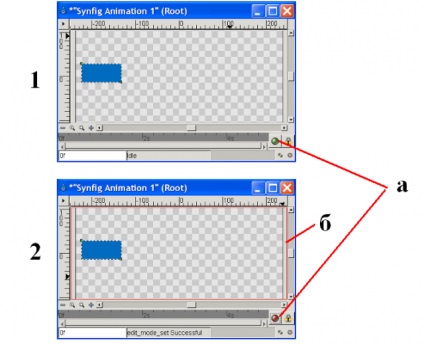
Ábra. 1. módok rajz és animációs
(1 - Munka ablak a rajzon üzemmódban, 2 - Operation képernyő animációs üzemmódban;
és - az üzemmód gombot, - egy piros keret, jelző, amely tartalmazta animációs üzemmódban)
Feladat. Rajzolj egy téglalapot a kép és váltson animációs üzemmódban legyen.
2. Timeline
Tehát az első lecke láttuk, hogy az animációs hatást az eredménye a gyors változás hasonló képeket. Bármilyen változás esetén idővel, így Synfig feltéve Timetrack panel (nevezzük „idővonal”). Egy hasonló panel, a legtöbb programok animáció, de lehet, hogy különböző neveket. Ez a skála a Synfig nem csak Timetrack panel, de az az ablak alján. (Ábra. 2). Az időskála össze lehet hasonlítani a filmszalag vagy film, ahol minden egyes képkocka lehet zárni bármilyen képet.
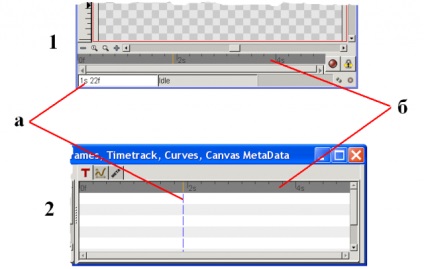
Ábra. 2. Timeline
(1 - Munka ablak, 2 - panel Timetrack;
és - a jelenlegi keret - egy skála másodpercig és keretek)
Jelenleg osztásköz, a nagyobbik amely mutatja, 0F, 2S, 4S. F - egy rövidítése keret (frame), és s - a második (a második). A minden második 24 keret (beállítása „Default”, de lehet egy másik érték fps). Ha rákattint bárhol a skála, akkor megjelenik egy vonal jelzi az aktuális keret, hiszen fog szerepelni a bal alsó sarokban az ablak (2A.). Például, 2s 13f felirattal ezen a területen azt jelzi, hogy a kiválasztott keret 61 (24 + 24 + 13). Meg kell jegyezni, hogy változtatni a jelenlegi képet kapjanak a munka ablakot, és a Timetrack panel, és adjon meg egy értéket a keret az aktuális keret mezőt.
Feladat. Próbálja meg megváltoztatni a jelenlegi keretből, a Timeline és a mező bal alsó sarokban az ablak. Tedd a jelenlegi keret első harmadában egy második, majd a második keret nyolcadik másodpercben.
3. A legfontosabb keretek
Ahogy már többször elhangzott, akkor nem feltétlenül felhívni minden egyes képkocka. Azt, hogy adjon meg egy kezdeti „állami” objektumot, és vége. Minden más a program megpróbálja kiszámítani magam. Ez a kezdeti és a végső helyzetben van rögzítve az úgynevezett fő kereteket. Sőt, gyakran sokkal több, mint két, t. Hogy. Kellően összetett objektum változik, a program nem tudja pontosan kiszámítani a röppálya és a változás jellegét.
Létrehozásához kulcsképkockát Synfig Studio feltéve, hogy a panel kulcsképek (ábra. 3). Ez a gomb segítségével a „+” felveheti kulcskockákat. Ezekben keretek, és módosítsa a szám kerül rögzítésre. A többi kép, akkor lehet számítani.
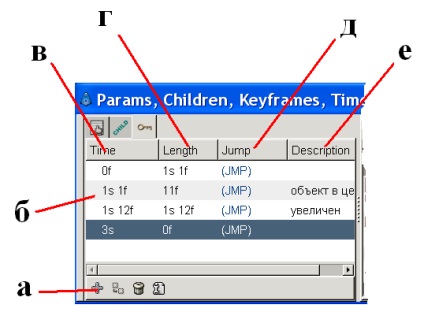
Ábra. 3. Panel képkockák
(A - gomb, hozzátéve gomb keret, - a lista a létrehozott kulcs képkockák - az időpont, amikor a kulcs képkocka jön létre, r - az időintervallum, amíg a következő kulcs képkocka, d - menjen keret e - leírás)
4. Animáció létrehozása
Mielőtt az animáció a mi „hős” -pryamougolnika dönt a jövőbeni forgatókönyv a rajzfilm. Tegyük fel, a szám a következő változások lépnek amelyek mindegyikén megy 1 másodpercre (4. ábra):
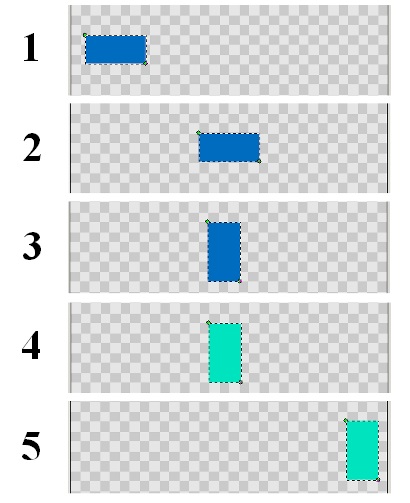
Ábra. 4. Változások a téglalap kulcsképkockát
- Az ábra mozog a bal szélén a vásznon, hogy a központ.
- Átméretezni.
- Színe megváltozik.
- Ez mozgatja a jobb szélén a vásznon.
Ezek a változások határozzák kulcskockákat.
Emlékezzünk vissza, hogy mozog a téglalap a méret megváltoztatása nélkül kell választani mind a címke (például a sátor), majd ezután minden őket.
- Kulcskép elején a timeline (0f).
- Akkor megy a keret 24 (1s), és hozzon létre egy keyframe. Mozgás a téglalap, hogy a központ a vásznon.
- Ide keret 48 (2s), adjunk hozzá egy keyframe, és módosítsa a méret a téglalap.
- Ezután hozzon létre egy keyframe a harmadik és a második, változtatni a színét egy formát.
- A 4-edik második, hozzon létre egy kulcsképet, és mozgassa a tárgyat a jobb szélén a vásznon.
Animációkat, akkor jól néz ki. Ha lenyomva tartja a bal egérgombot, és mozgassa az idővonalon, meg lehet nézni, mint a szám változik.
6. Rendering
Minden, ami azelőtt nem a számítógépen tárolt. Menteni a fájlt, hogy végre elég szabványos megtakarítás működését. A fájl formátuma a program Synfig mentésre kerül; Más szóval, ezek lesznek tárolva leíró adatokat egy bizonyos módon objektumok és azok változásait. Ahhoz, hogy egy képet egy speciális programot (ez magában foglalja a sok grafikus processzorok, beleértve Synfig Studio), elvégzi az átalakítás, ebben az esetben a vektoros kép (mert Synfig - vektor program) egy bitmap. Ezt a folyamatot nevezik teszi képfelvétel (az angol. Rendering). „Az orosz” azt mondhatjuk, hogy van egy kép megjelenítés.
Annak érdekében, hogy hatására a render ablakban Synfig Studio van szükség a munka ablak menüt (a háromszög a bal felső sarokban), válassza ki a File paranccsal. Render. A megfelelő párbeszédablak (ábra. 6.).
Idő fület, beállíthatja a képkockák száma másodpercenként, a kezdő és záró animáció. Például, ha van egy téglalap animáció csak tart négy másodperc, akkor korrigálni kell az értéke „default» 5 mp 4s.
Render gomb elindítja a renderelés folyamatát, amely eltarthat néhány másodpercig, hogy kellően hosszú ideig (attól függően, hogy a komplexitás és a hatalom a számítógépes animáció). Közlemény a renderelő folyamat vagy a végén látható alján a dolgozó ablak (ábra. 7).
Ábra. 7. Az üzenet a munkaablakba
(A - folyamat animáció rendering, b - end rendering)
Feladat. Mentse el a fájlt a program Synfig formátumban, és hozzon létre egy animált GIF képet.
- Számos program létrehozására számítógépes animáció, van egy speciális üzemmód, amelyben esetleg animált objektumok módosításához.
- Bármely, az felvett képet az idővonal segítségével kulcskockákat.
- „Egység” animáció - keretben. A képkockák száma másodpercenként lehet mást jelent.
- Létrehozása előtt animáció ajánlott, hogy a tervet (forgatókönyv).
- Fájl mentése animációs és kihirdetése - nem ugyanaz a dolog. A fényképek állíthatók elő teszi.
8. Független munka
- Hozzon létre egy animáció a kört a terv meghatározott osztályban a téglalap.
- Hozzon létre egy sokszöget animáció, amelyben fokozatosan változtatja az alakját.
- Készítsen animációk fokozatos eltűnése az objektumot a paraméterrel Alpha (átláthatóság).